Powerpoint là công cụ hỗ trợ làm thuyết trình rất phổ biến và quen thuộc với tất cả chúng ta. Thêm video, ảnh, các hiệu ứng trong bài giúp bài thuyết trình của bạn thú vị và sinh động hơn. Tuy nhiên cách chèn video vào Powerpoint không phải ai cũng biết. Bởi vậy sẽ có nhiều người hoang mang khi cần chèn video vào bài thuyết trình của mình. Hãy theo dõi bài viết bên dưới để thành thạo thao tác này nhé.
Cách chèn video vào Powerpoint trên máy tính
Thông thường mọi người sẽ hay sử dụng máy tính để thiết kế bài thuyết trình trên Powerpoint. Hiện nay phiên bản Powerpoint mọi người dùng phổ biến nhất là 2007, 2010, 2013 và 2016. Cách chèn video vào Powerpoint trên các phiên bản này sẽ thao tác giống nhau.
- Bước 1: Mở Powerpoint, tạo 1 slide để bắt đầu chèn video.
- Bước 2: Chọn tab Insert > Video > Video on my PC (lưu ý ở các phiên bản Powerpoint khác nhau thì biểu tượng Video và vị trí sẽ hơi khác nhau).
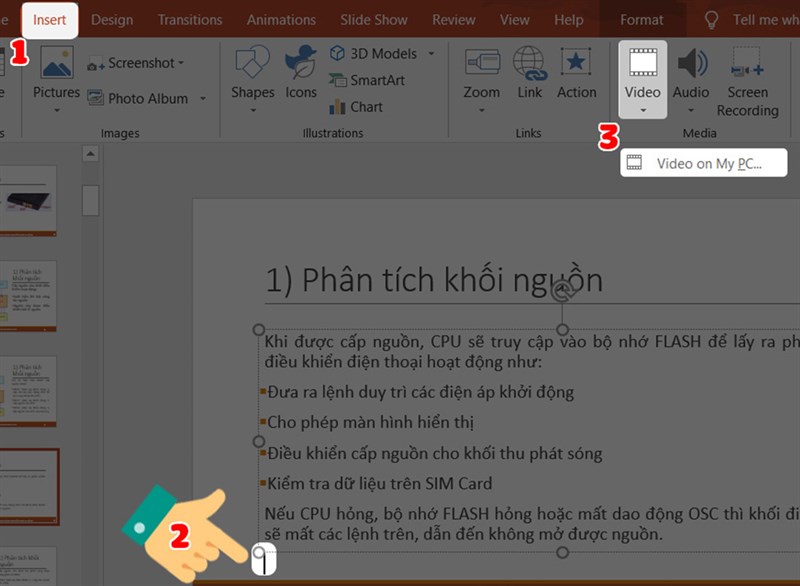
- Bước 3: Chọn Video bạn vừa thêm vào slide > chọn tab Format > chọn Correction và Color để tuỳ chọn hiệu ứng màu bạn muốn cho Video.
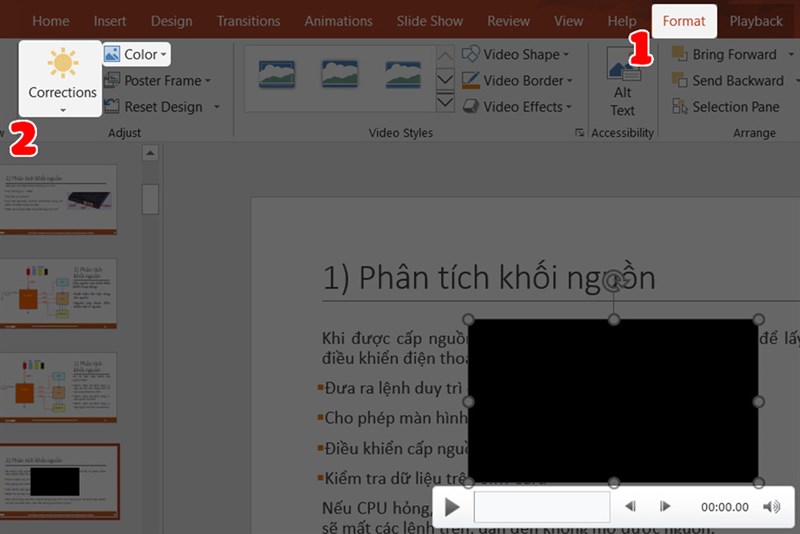
- Bước 4: Chọn Video Styles để chọn cách hiển thị cho Video.
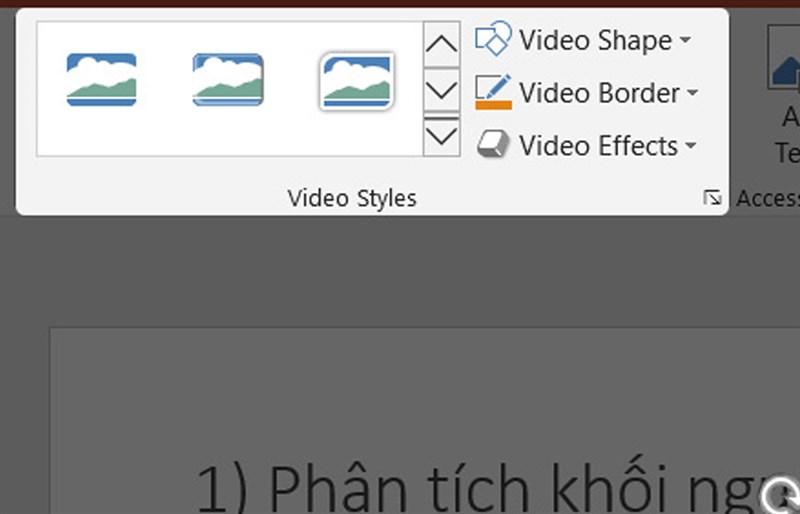
- Bước 5: Chọn tab Playback để tùy chỉnh chế độ phát video.
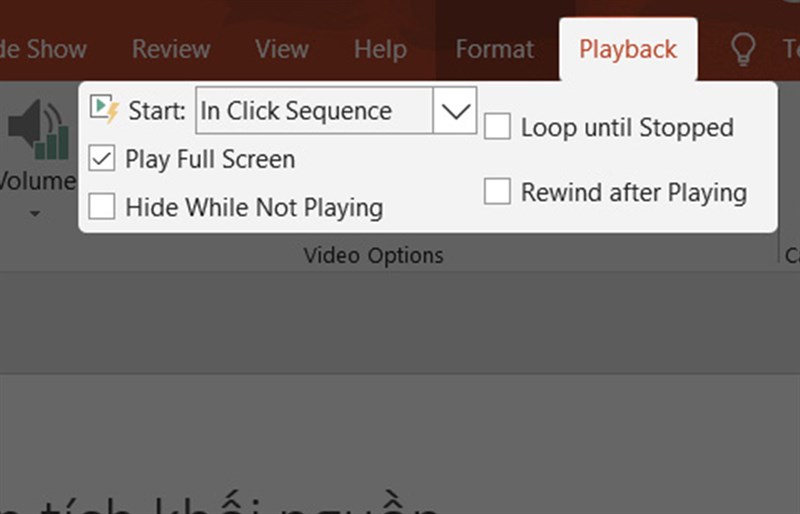
Lưu ý rằng bạn nên tải video rồi mới chèn vào slide. Ở phần Insert video, bạn lựa chọn video mình muốn và ấn Insert. Video sau khi thêm vào slide bạn có thể dùng chuột để di chuyển đến vị trí mình mong muốn.
Cách chèn video vào Powerpoint trên điện thoại
Trong trường hợp không có máy tính để có thể làm thuyết trình thì bạn sẽ thao tác cách chèn video vào Powerpoint trên điện thoại một cách dễ dàng.
- Bước 1: Mở ứng dụng là thuyết trình trên điện thoại (Smart Office là ứng dụng miễn phí phổ biến nhất hiện nay có trên cả Android và iOS).
- Bước 2: Chọn Create new để tạo slide.
- Bước 3: Chọn chế độ File > Insert > Video muốn chèn.
- Bước 4: Tuỳ chỉnh kích thước của video mới được thêm.
- Bước 5: Về chế độ File > Save as > Đặt tên cho slide > Save.
Lưu ý, tương tự như trên máy tính, bạn cần tải video về máy trước mới có thể chèn vào slide. Khi thực hiện thao tác trên điện thoại không thể chèn video trực tuyến vào slide.
Video không có âm thanh, không phát lại khi trình chiếu?
Vấn đề này rất thường gặp khi bạn chèn video vào bản thuyết trình trên Powerpoint. Nguyên nhân là bởi phiên bản Powerpoint bạn dùng không hỗ trợ định dạng file video hoặc bị xung đột với video đã chọn của bạn. Bạn có thể thử cách làm như sau:
- Bước 1: Kiểm tra xem định dạng file video có tương thích với phiên bản Powerpoint đang sử dụng không.
Lưu ý: TBA là định dạng tập tin hiện không được công nhận hoặc hỗ trợ bởi PowerPoint
- Bước 2: Nếu video không tương thích với phiên bản, bạn sử dụng bất kỳ phần mềm đổi định dạng file video để chuyển sang định dạng file tương thích.
- Bước 3: Chèn video đã chuyển sang định dạng file tương thích vào bài thuyết trình là xong.
Nếu áp dụng cách trên vẫn không giải quyết được vấn đề thì bạn nên lựa chọn video khác để chèn vào bài thuyết trình của mình nhé.
Hy vọng với 2 cách chèn video kể trên sẽ giúp bạn có thêm kỹ năng để thiết kế những bài thuyết trình trên PowerPoint của mình thật sáng tạo và thú vị nhé.












